Guía: Desaparece la mitad de tu cuerpo (Photoshop)
Desaparece la mitad del cuerpo
En está guía pretendo enseñarte un efecto bastante interesante para tus fotografías, en nuestros posts las imágenes juegan un papel fundamental para hacer que este sea más agradable a la vista. Deben ser llamativas y bien elaboradas, hay muchas formas de editar una imagen pero la herramienta más importante para ello es la creatividad
Para este efecto utilizaremos Photoshop, es realmente sencillo, con solo tener conocimientos básicos acerca del uso de esta aplicación sera suficiente (Para que funcionan las herramientas del programa)
| Paso numero uno: Debemos realizar dos fotografías, una de ellas solo de el fondo y otra con el personaje en dicho lugar. Para esto debemos tener buena iluminación, de tal manera que ambas se vean de tono similar, también podríamos utilizar un trípode y tener tomas aun más exactas |
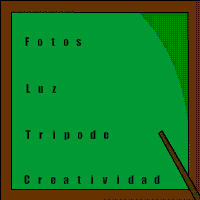 |
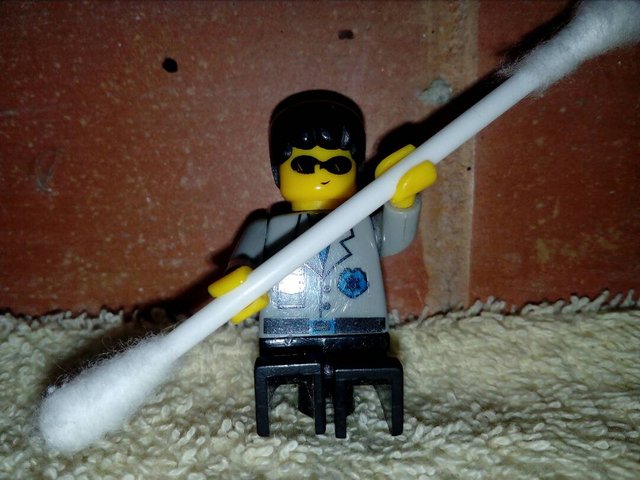
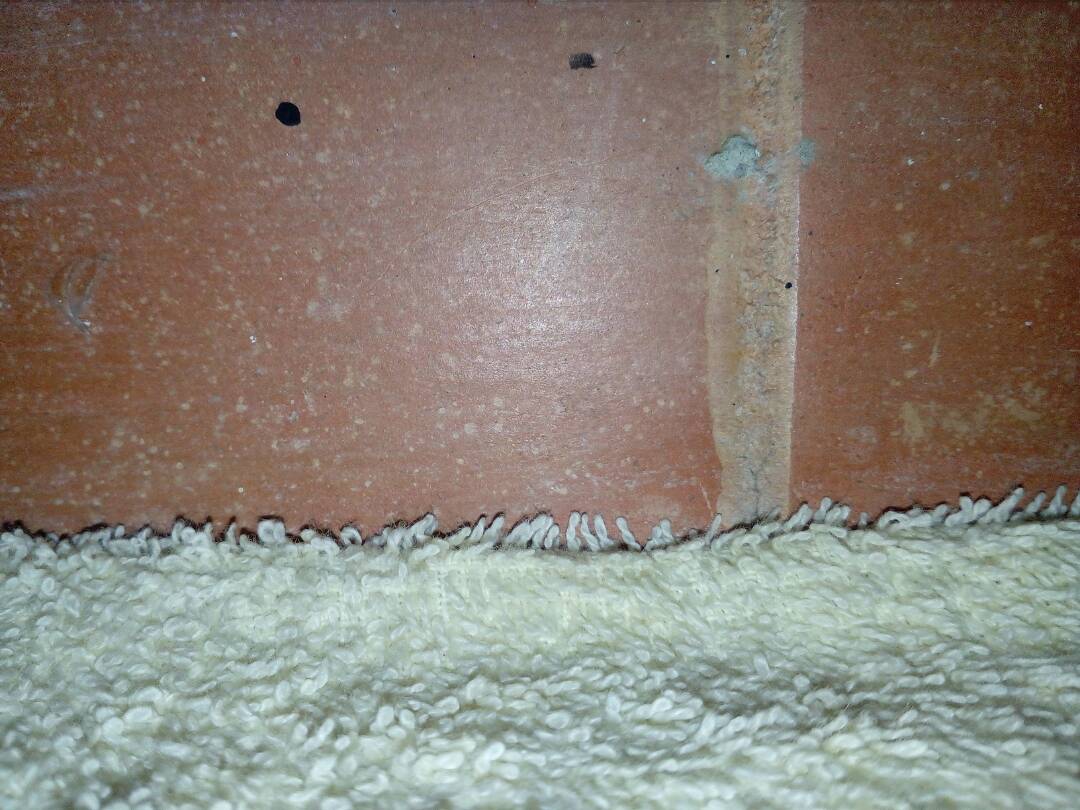
| Paso numero dos: Importamos ambas imágenes a un nuevo archivo en photoshop, eliminamos la capa de fondo blanco que aparece en el archivo y nos aseguramos de que la capa donde aparece lo que editaremos este de primera (En mi caso, donde aparece el muñeco) | 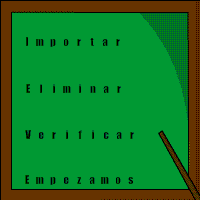 |
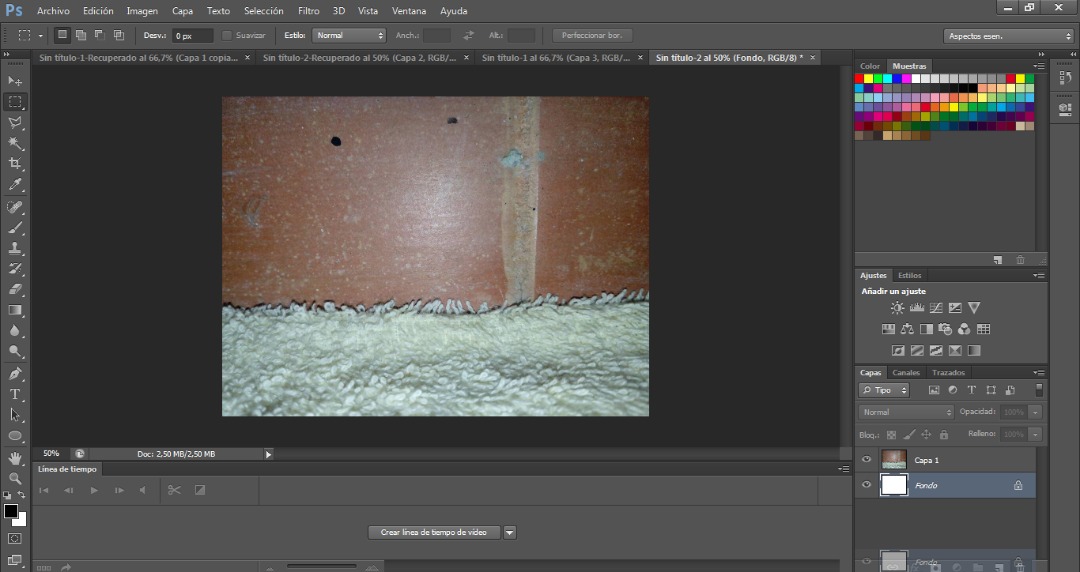 Importamos primero nuestro fondo y eliminamos el fondo blanco como se ve en la imagen
Importamos primero nuestro fondo y eliminamos el fondo blanco como se ve en la imagen  Agregamos la segunda foto encima de la primera capa
Agregamos la segunda foto encima de la primera capa| Paso numero tres: En este caso, quiero dejar la parte del muñeco que se encuentra arriba de el "Isopo" (Así se le dice donde vivo jajaja), entonces procederé a usar la herramienta para seleccionar y a "envolver" la parte que deseo dejar, una vez realizado esto, doy click en "Selección" y luego en "invertir" y borro usando la tecla de suprimir. | 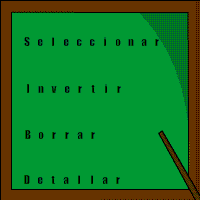 |

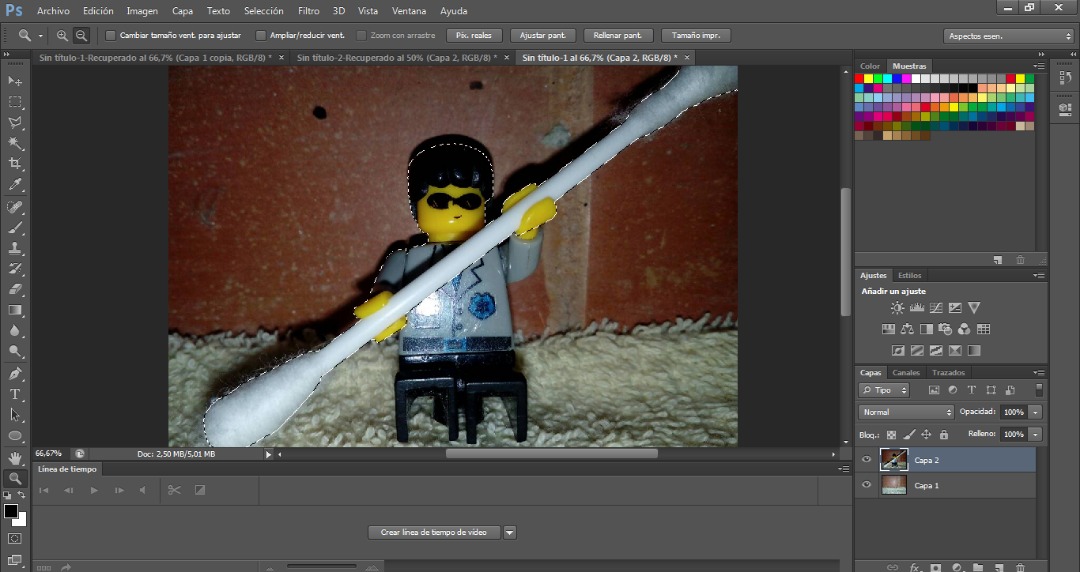
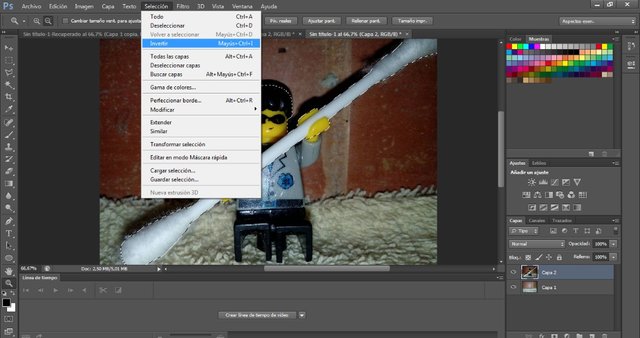
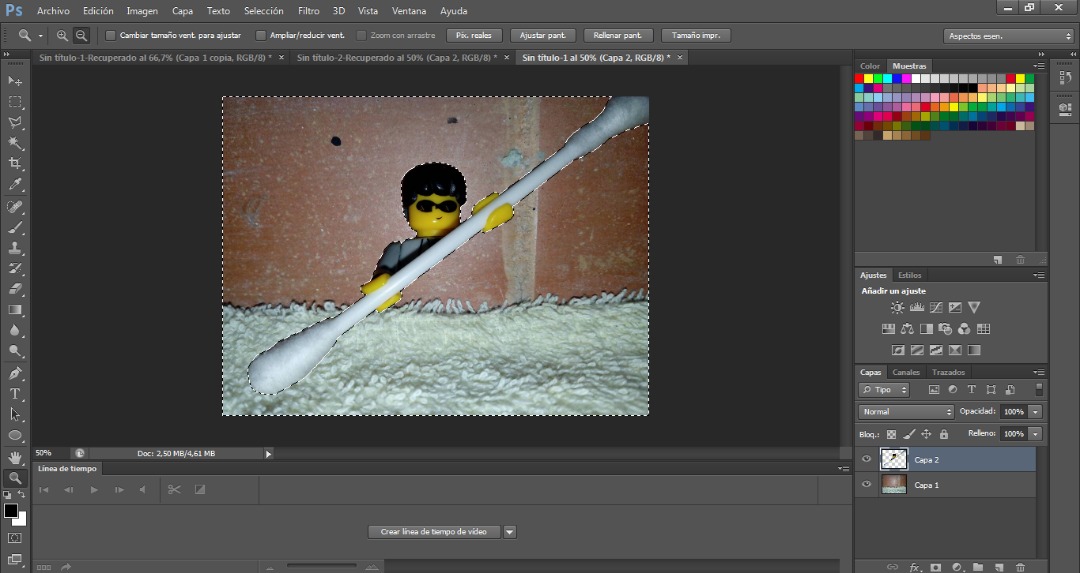
| Paso numero cuatro: Para hacer que nuestra edición se vea de mejor calidad empezamos a hacer detalles, esto depende de tu cratividad. En mi caso agregare un ovalo, luego le daré un desenfoque, cambiare su color a amarillo y al final bajare la opacidad, todo esto para que la iluminación se vea uniforme (Tonos, colores) |
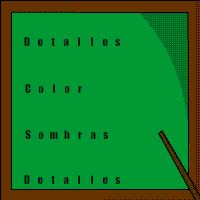 |
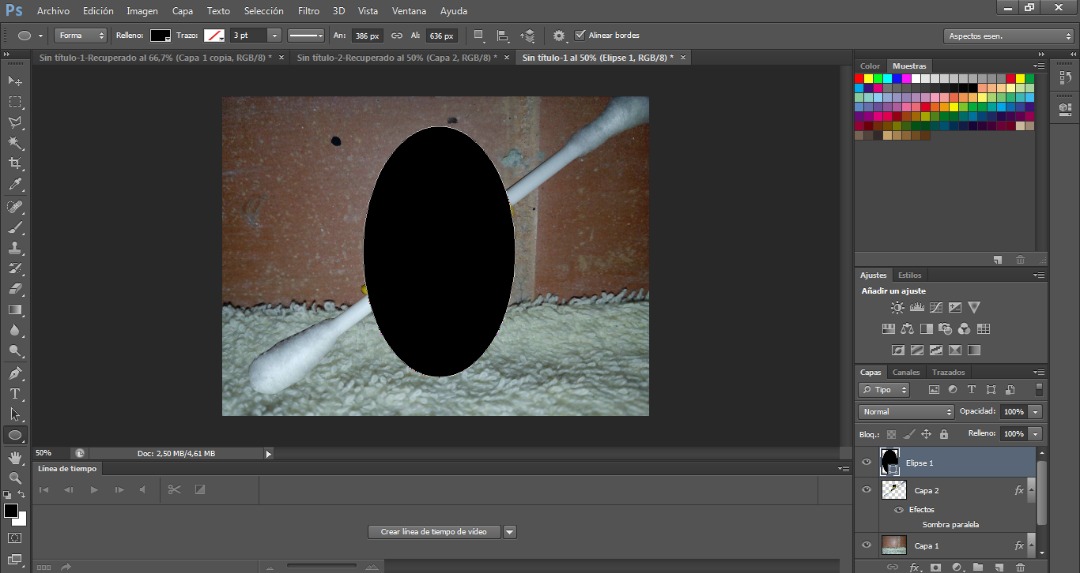
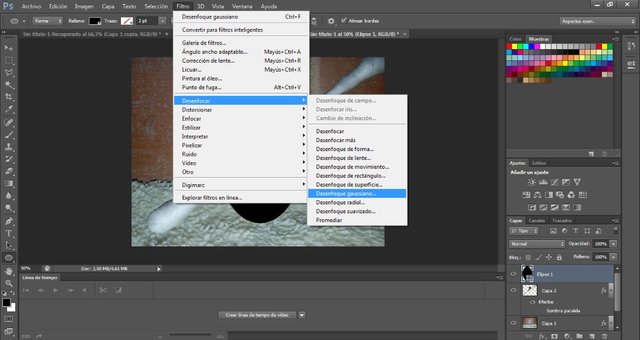
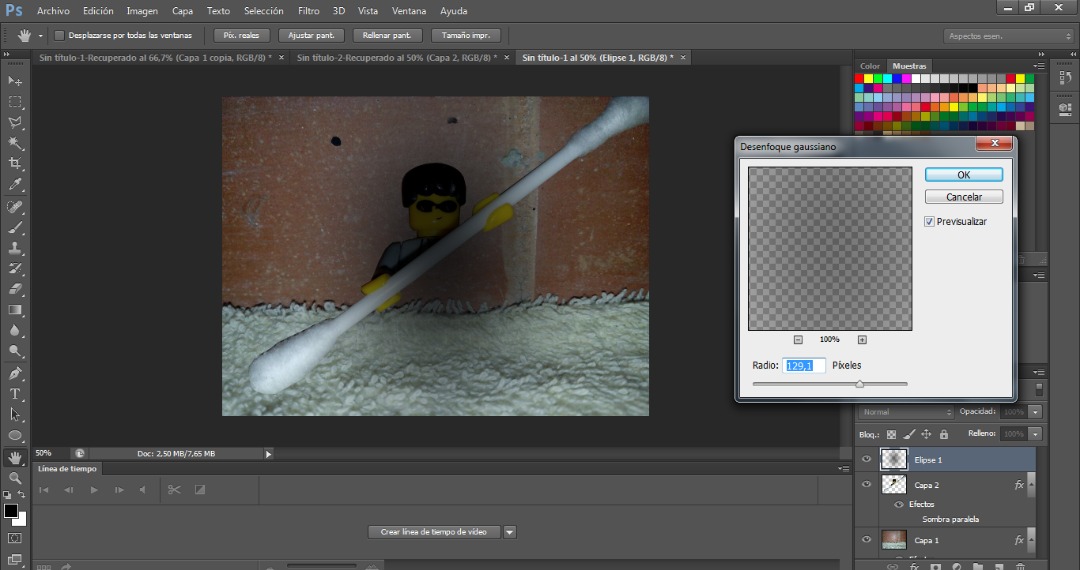 Tu decides a que punto se ve bien el desenfoque
Tu decides a que punto se ve bien el desenfoque
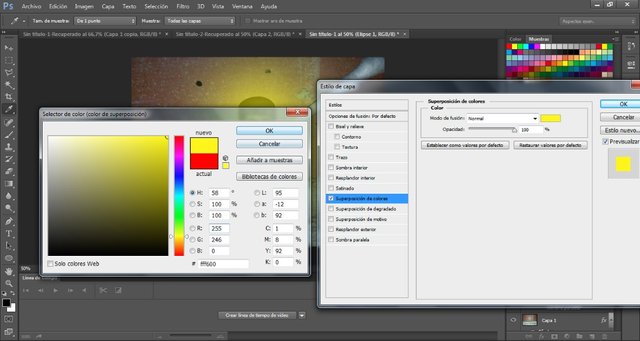 Doble click en la capa del ovalo y luego en superficie de colores cambias ese color negro
Doble click en la capa del ovalo y luego en superficie de colores cambias ese color negro
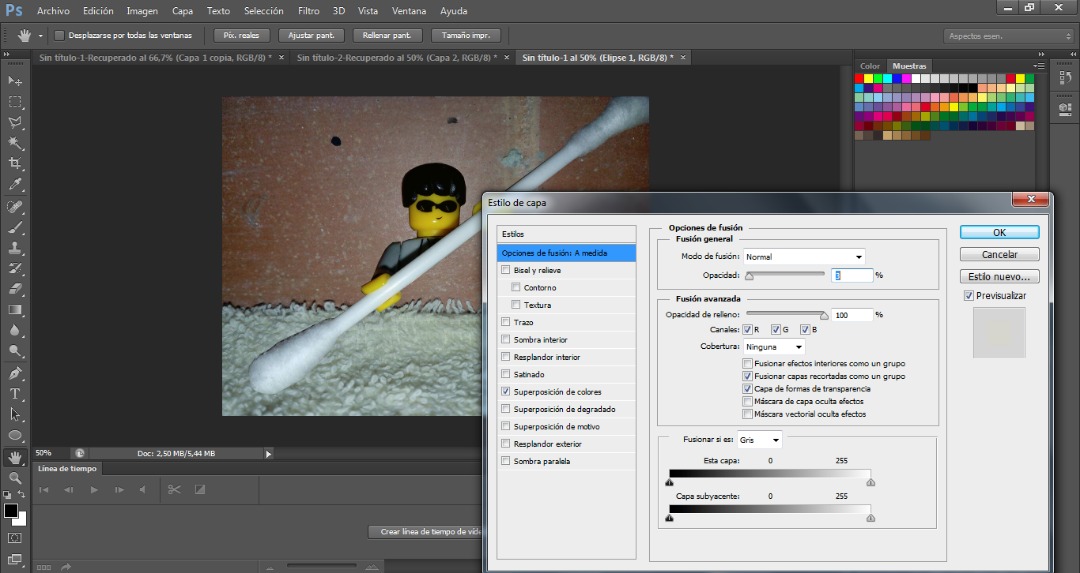 En este caso, fui a la capa de la parte de arriba de mi muñeco
En este caso, fui a la capa de la parte de arriba de mi muñeco
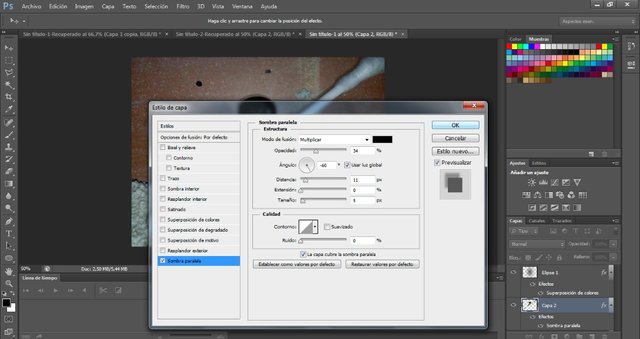
Resultado final:

Otras guías que podrian ser de tu interes: Animación stop motion y Animación 2D

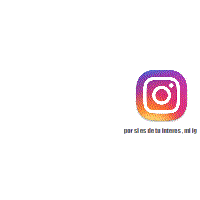
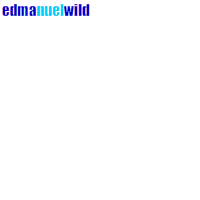

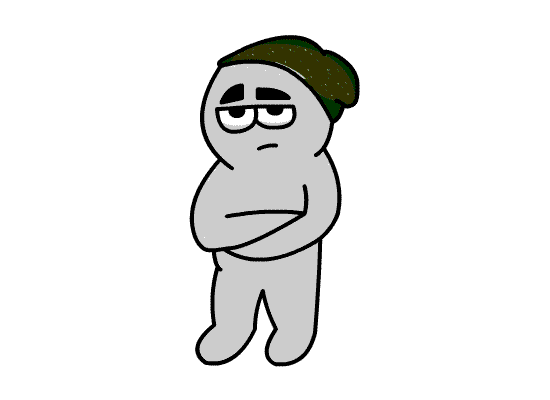
Hola @edmanuelwild recibe nuestro humilde voto.
Pues @nnnarvaez consideró que tienes el don de ofrecernos una gema y te otorgo nuestro...
Llámalo cuando quieras, avisa a @nnnarvaez si alguien lo utilizó donde exista plagio. Si tienes preguntas búscanos en discord Reveur-Venezuela
Buen tutorial para aprender un poco sobre la edición. Saludos amigo.
Gracias por leerme amigo, espero que sea útil está información :)
Eso, buenísimo. Me servirá muchisimo para algunas fotos🙆🙆
Espero que te sea de utilidad, gracias por leerme :D
saludos. STEEM ON !.
- Critic-on
Gracias hermano :)
Aunque actualmente no tenga Photoshop, guardaré esto para cuando tenga una computadora amigable con ese programa. Es un excelente tutorial y sobretodo está muy detallado. ¡Muchas gracias por compartir!
-A.
Gracias a ti por leerme :D
@reveur ven 100
Que buena idea hacer post de photoshop :O
Son muy utiles, asi la gente empieza a usar mas imágenes de su autoria
Cierto, se le abren muchas puertas a la gente que sabe usar psd :)